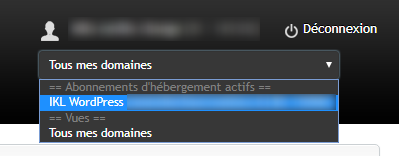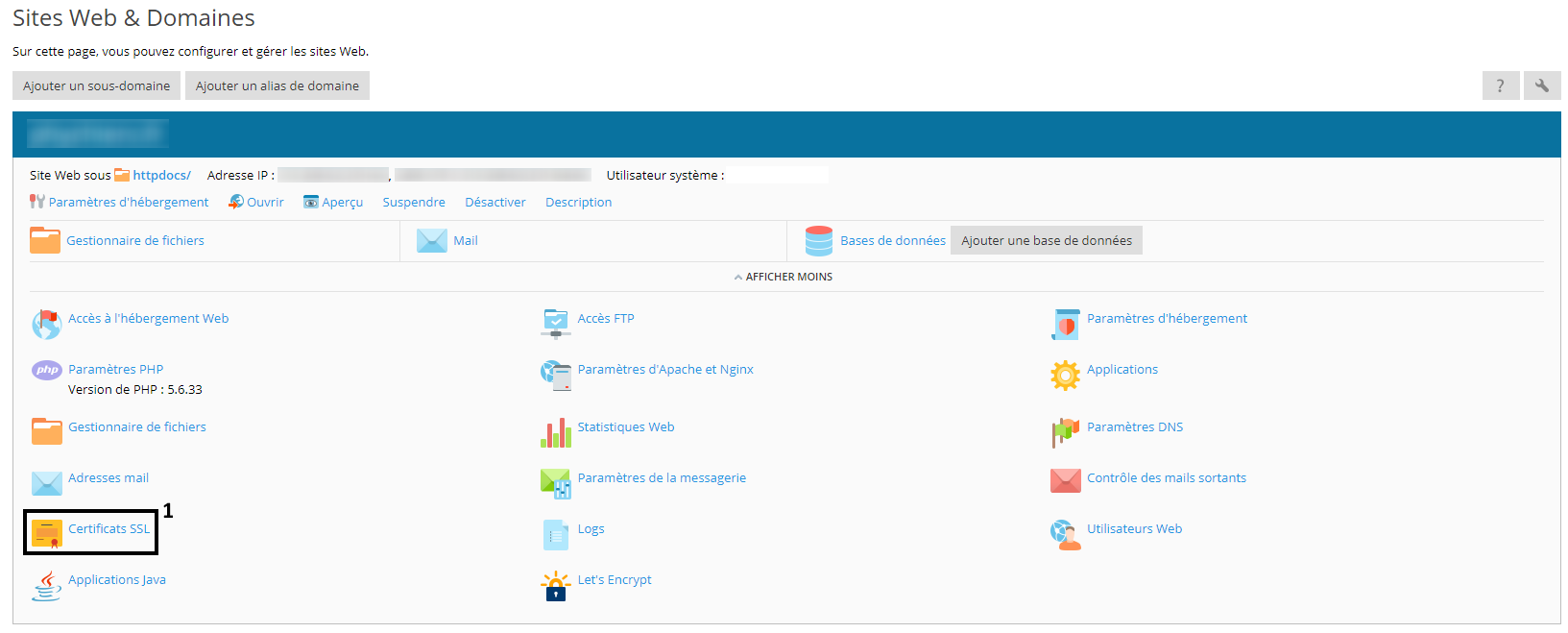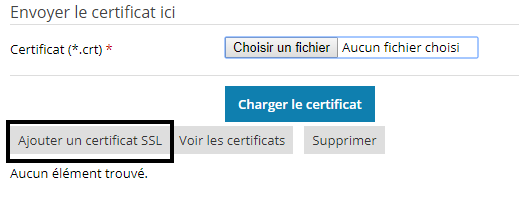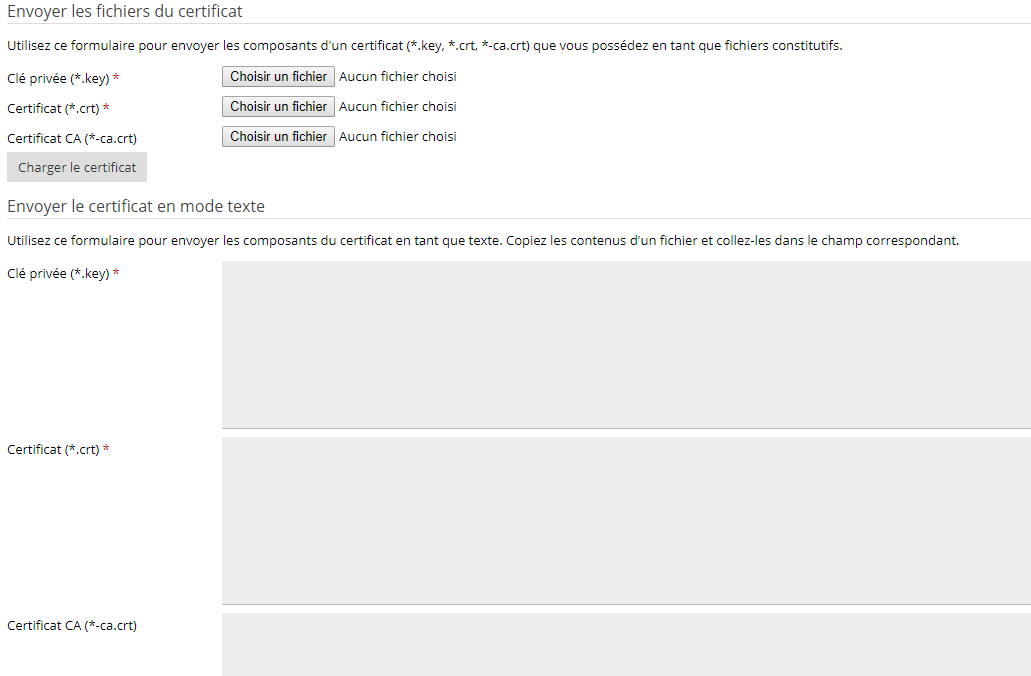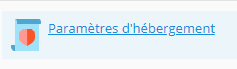Comment installer mon certificat SSL sur mon hébergement mutualisé
Introduction
Vous disposez d'un certificat SSL pour votre site web et vous souhaitez l'installer sur votre hébergement mutualisé. Cela est possible via votre interface Plesk.
Déroulé
Connectez vous à votre espace client: https://orderng02.ikoula.com/cp/
Choisissez votre prestation dans le menu déroulant en haut à droite:
Cliquez en suite sur l'onglet "Sites web & domaines"
Vous arriverez sur votre interface Plesk:
Cliquez sur "Certificats SSL"
Puis "Ajouter un certificat SSL":
Dans le formulaire il faudra rentrer un nom pour votre certificat SSL dans le champ "Nom du certificat"
Puis envoyez votre certificat SSL ainsi que la clé privée et le certificat intermédiaire en mode texte OU directement en ajoutant les fichiers:
Une fois fait, il vous suffit de cliquer sur "Charger le certificat"
Le certificat est maintenant ajouté, il faut maintenant le mettre en place sur votre site.
Pour cela revenez dans l'onglet "Sites web & domaines" et cliquez sur "Paramètres d'hébergement":
Dans la partie "Sécurité" sélectionnez votre certificat SSL puis cliquez sur "Appliquer" en bas de la page:
Votre site web est désormais sécurisé.